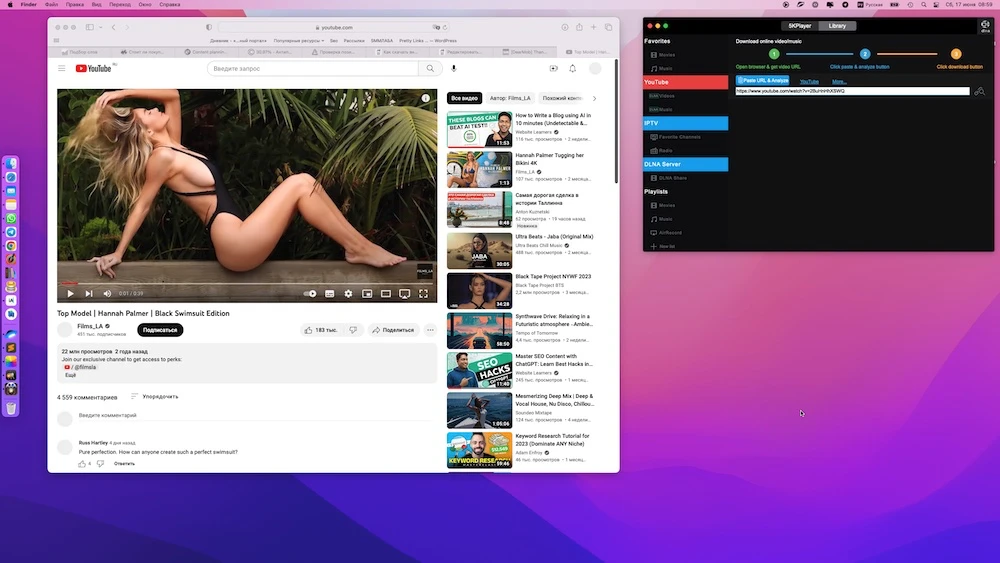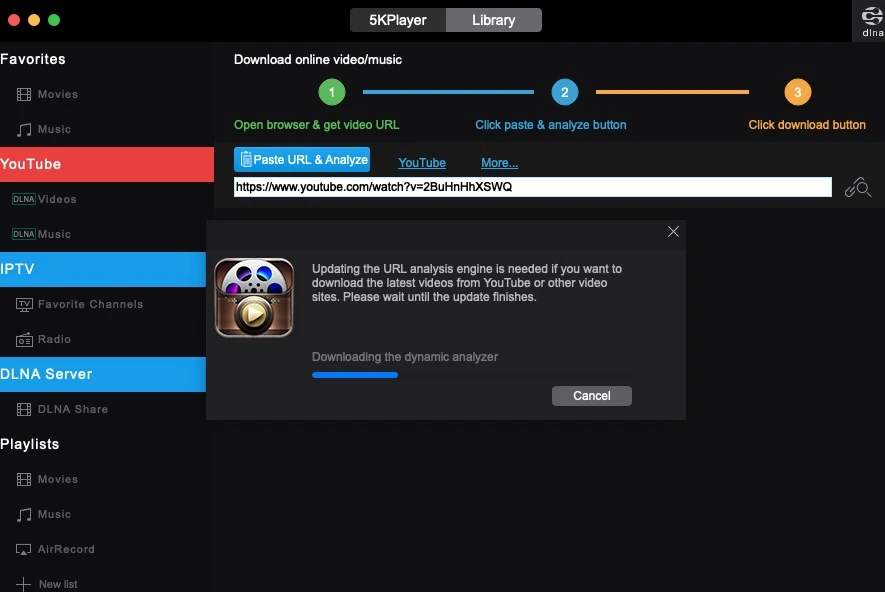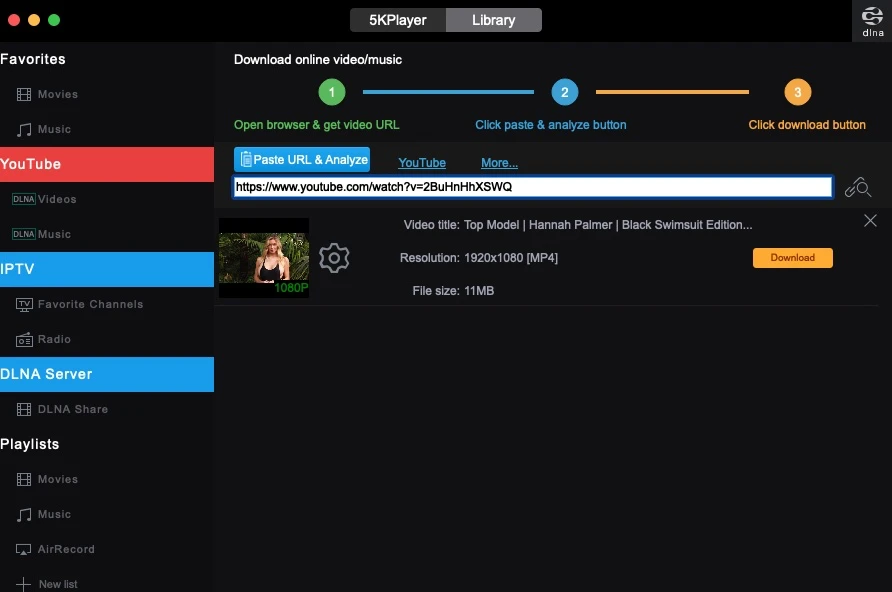Если вам предстоит долгий перелет или вы направляетесь куда-то без подключения к Интернету, вы можете загрузить несколько видео заранее. И хотя скачивание видео с Netflix проще, чем с YouTube, процесс загрузки видео с YouTube тоже несложный. Существует два способа скачивания видео: через приложение YouTube или с использованием сторонних инструментов. Для загрузки через приложение YouTube требуется подписка на YouTube Premium, в то время как сторонние инструменты могут быть использованы бесплатно, хотя и с некоторыми ограничениями в удобстве и надежности.
Предупреждение: скачивание контента, защищенного авторским правом, — не лучшая идея.
Загрузка видео через официальное приложение YouTube является согласно Условиям использования YouTube, поскольку видео нельзя просматривать вне приложения и у вас нет доступа к самому файлу. Однако, если вы скачиваете видео с YouTube с помощью стороннего инструмента, вы можете нарушить политику YouTube в отношении авторских прав и бесплатного использования, что может привести к приостановке вашей учетной записи.
Однако быть удаленным с YouTube должно быть вашей наименьшей заботой. Нарушение Закона об авторском праве в цифровую эпоху является уголовным преступлением, поэтому вам лучше оформить подписку на YouTube, чтобы быть в соответствии с правилами и поддерживать авторскую и интеллектуальную собственность.
Предупреждение: скачивание контента, защищенного авторским правом, — не лучшая идея.
Загрузка видео через официальное приложение YouTube является согласно Условиям использования YouTube, поскольку видео нельзя просматривать вне приложения и у вас нет доступа к самому файлу. Однако, если вы скачиваете видео с YouTube с помощью стороннего инструмента, вы можете нарушить политику YouTube в отношении авторских прав и бесплатного использования, что может привести к приостановке вашей учетной записи.
Однако быть удаленным с YouTube должно быть вашей наименьшей заботой. Нарушение Закона об авторском праве в цифровую эпоху является уголовным преступлением, поэтому вам лучше оформить подписку на YouTube, чтобы быть в соответствии с правилами и поддерживать авторскую и интеллектуальную собственность.
Скачать видео с YouTube на Android
Использование YouTube Премиум
Для загрузки видео через YouTube требуется подписка на YouTube Premium, если вы не проживаете в одной из этих стран. Стоимость этой подписки составляет 11,99 долларов США в месяц для отдельных пользователей или 17,99 долларов США для семейной подписки на группу до 5 человек, которая включает в себя широкий спектр преимуществ, включая подписку на YouTube Music. Независимо от наличия подписки Premium, процесс загрузки видео остается тем же. Хотя это самый простой способ скачать видео с YouTube, вам не удастся получить доступ к загруженному видео вне приложения; для этого потребуется использование стороннего инструмента.
- Откройте приложение YouTube на своем телефоне.
- Откройте видео, которое хотите скачать.
- Нажмите кнопку «Загрузить» прямо под видео.
- Выберите качество загрузки . Если вы еще не подписались на YouTube Premium, приложение предложит вам сделать это, прежде чем вы сможете загрузить видео.
- Нажмите «Загрузить».
После загрузки кнопка «Загрузить» превратится в черную галочку и будет читать «Загружено» . Доступ к загруженным видео можно получить на вкладке «Главная» приложения YouTube в автономном режиме.
Вы можете удалить загруженное видео с YouTube, нажав кнопку «Загружено» и нажав «Удалить» .
Использование стороннего приложения TubeMate для Android
TubeMate является одним из множества сервисов, которые позволяют скачивать видео с YouTube. Однако, если вы решите не использовать TubeMate, помните, что не все эти сервисы заслуживают доверия и могут представлять риск загрузки вредоносного программного обеспечения.
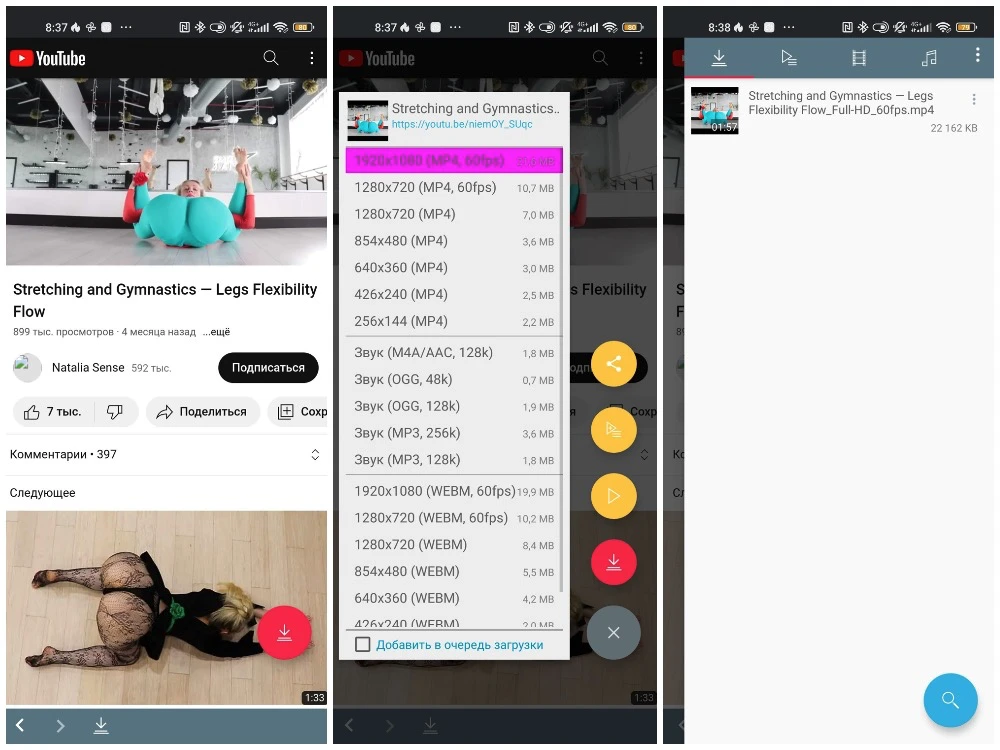
- Скачайте приложение TubeMate через APKMirror.
- Откройте приложение YouTube .
- Откройте видео, которое хотите скачать.
- Коснитесь значка «Поделиться» под видео.
- Нажмите TubeMate в списке приложений.
- Разрешить разрешения для TubeMate.
- Коснитесь одного из вариантов загрузки MP4.
- Коснитесь красной кнопки «Загрузить» .
- Нажмите кнопку «Загружено» , стрелку вниз в нижней части экрана, чтобы увидеть статус загрузки.
Вы можете получить доступ к загруженному видео двумя способами. Либо откройте приложение TubeMate и нажмите кнопку «Загружено» в нижней части экрана, либо вы можете найти видео в памяти телефона. Они будут расположены в Files by Google в разделе Internal Storage > Video .
Скачать видео с YouTube в Windows 10 и Windows 11
Скачивание видео с YouTube выполняется одинаково для операционных систем Windows 10 и Windows 11. Существует множество программ, предлагающих возможность скачивать видео, но 5KPlayer является отличным выбором благодаря своей простоте использования, быстрой загрузке и высокому качеству видео. Не беспокойтесь, если программа запрашивает ваше имя и адрес электронной почты, это необходимо не для загрузки видео с YouTube.
- Скачайте и установите 5KPlayer для Windows .
- Нажмите красную кнопку YouTube .
- Откройте видео YouTube, которое вы хотите загрузить, и скопируйте URL-адрес.
- Откройте 5KPlayer и вставьте URL-адрес в соответствующее поле.
- Нажмите Вставить URL и проанализировать.
- Щелкните значок шестеренки рядом с предварительным просмотром видео, чтобы изменить параметры загрузки.
- Нажмите Загрузить.
Загруженные видео появятся в папке C:\Users\user\Videos\Download Videos.
Скачать видео с YouTube на macOS
Для скачивание видео с YouTube на macOS вам потребуется использовать 5KPlayer, так же как и в Windows. Процесс установки этой программы аналогичен установке на Windows, но не забудьте ввести свое имя и адрес электронной почты, так как это необходимо не для загрузки видео с YouTube.
- Загрузите и установите 5KPlayer для Mac .
- Нажмите красную кнопку YouTube
- Откройте видео YouTube, которое вы хотите загрузить, и скопируйте URL-адрес.
- Откройте 5KPlayer и вставьте URL-адрес в соответствующее поле.
- Нажмите Вставить URL и проанализировать.
- Щелкните значок шестеренки рядом с предварительным просмотром видео, чтобы изменить параметры загрузки.
- Нажмите Загрузить.
Скачивание видео на iPhone и iPad: не так просто
Скачивание видео с YouTube на iPhone может быть достаточно сложным процессом, однако следуя этим шагам, вы сможете справиться с ним. После скачивания видео у вас есть возможность переместить его в приложение «Фотографии». Это необязательный шаг, но он позволит вам быстрее получить доступ к видео в будущем.
Скачивайте видео с YouTube с помощью Documents by Readdle
- Откройте приложение YouTube.
- Найдите видео YouTube, которое вы хотите загрузить.
- Скопируйте URL-адрес, нажав кнопку «Поделиться» , а затем «Скопировать ссылку».
- Установите Documents by Readdle из App Store
- Запустить Documents.
- Приложение попросит вас перейти на премиум-версию, вы можете пропустить это.
- Коснитесь значка браузера в правом нижнем углу экрана.
- Введите «x2download.com» в строку поиска.
- Вставьте URL-адрес видео в поле.
- Выберите качество, с которым вы хотите скачать видео.
- Нажмите «Загрузить».
Переместите загруженное видео в приложение «Фотографии»
- Коснитесь значка папки в левом нижнем углу экрана.
- Нажмите кнопку «Загрузки» .
- Нажмите кнопку с тремя точками рядом с видео.
- Коснитесь Переместить .
- Коснитесь «Фотографии» под заголовком «Мои файлы» .
- Разрешите приложению доступ к Фото.
- Нажмите «Переместить» в правом верхнем углу экрана.